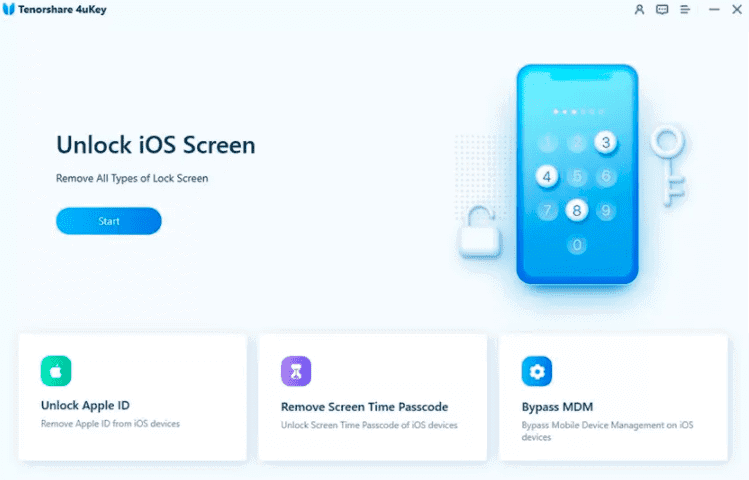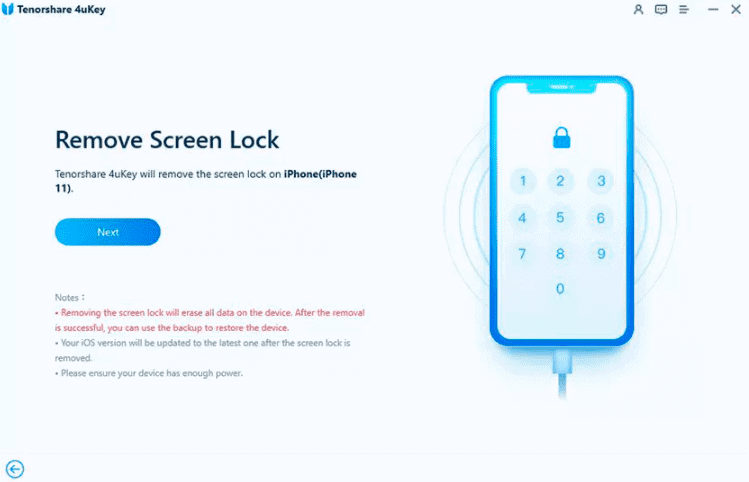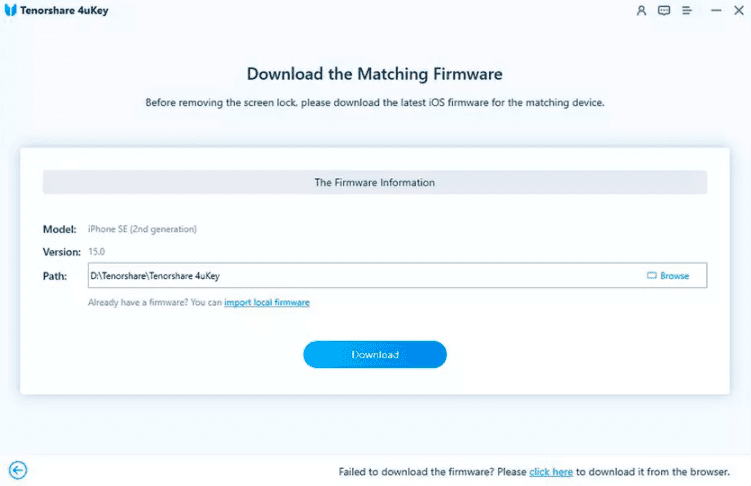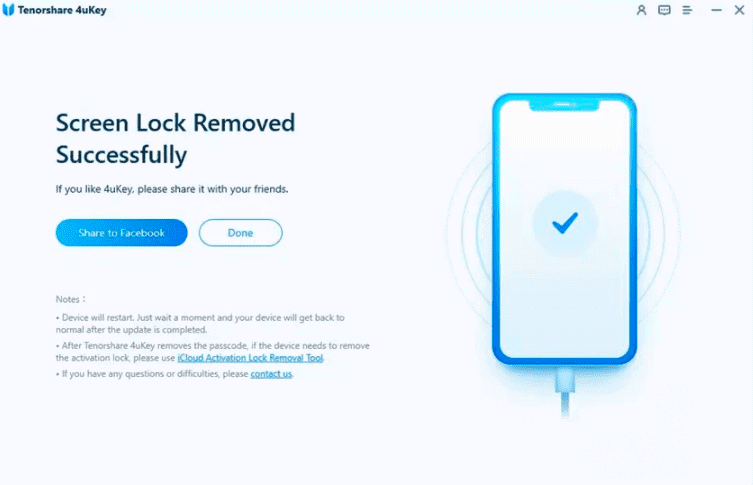4 τρόποι για να ξεκλειδώσετε το iPad με υπολογιστή και iTunes
6 λεπτό. ανάγνωση
Ενημερώθηκε στις
Διαβάστε τη σελίδα αποκάλυψης για να μάθετε πώς μπορείτε να βοηθήσετε το MSPoweruser να διατηρήσει τη συντακτική ομάδα Διάβασε περισσότερα

ΧΟΡΗΓΟΥΜΕΝΟΙ
Οι κωδικοί πρόσβασης και τα πρωτόκολλα ασφαλείας στο iPad και σε άλλα προϊόντα της Apple προορίζονται για την προστασία των δεδομένων σας. Η έλλειψη κωδικού πρόσβασης iPad μπορεί να περιορίσει την πρόσβασή σας στη συσκευή και δεν μπορείτε πλέον να χρησιμοποιήσετε τη συσκευή. Εκτός από το να ξεχάσετε τον κωδικό πρόσβασης, μπορείτε επίσης να αντιμετωπίσετε ένα παρόμοιο πρόβλημα εάν έχετε αγοράσει ένα μεταχειρισμένο iPad από κάποιον άλλο. Ωστόσο, υπάρχει ελπίδα για εσάς και με το κατάλληλο εργαλείο, μπορείτε εύκολα να παρακάμψετε τον κωδικό πρόσβασης του iPad.
Μέρος 1: Γιατί το iPad σας είναι απενεργοποιημένο;
Πριν ασχοληθείτε με ένα απενεργοποιημένο iPad, πρέπει να γνωρίζετε τους λόγους που μπορεί να προκαλέσουν αυτό το πρόβλημα. Ακολουθούν οι κύριοι λόγοι που οδηγούν στο απενεργοποιημένο iPad:
- Πάρα πολλές προσπάθειες σύνδεσης με λάθος κωδικό πρόσβασης ή αναγνωριστικό
- Αγοράσατε ένα μεταχειρισμένο iPad και ο κάτοχος δεν παρείχε διαπιστευτήρια σύνδεσης
- Η συσκευή είναι απενεργοποιημένη ή κλειδωμένη λόγω κάποιου λάθους του μικρού παιδιού
- Έχετε ξεχάσει τελείως τον κωδικό πρόσβασης για το iPad
Δεν έχει σημασία ποιος ήταν ο λόγος πίσω από το απενεργοποιημένο iPad, πρέπει να το ξεκλειδώσετε εάν θέλετε να συνεχίσετε να χρησιμοποιείτε τη συσκευή. Αυτό το άρθρο θα συζητήσει μερικούς αυθεντικούς τρόπους για να ξεκλειδώσετε ένα iPad εάν ξεχάσατε τον κωδικό πρόσβασης του iPad.
Μέρος 2: Τέσσερις τρόποι για να ξεκλειδώσετε εύκολα το iPad σας
Δεν χρειάζεται να πανικοβληθείτε εάν έχετε απενεργοποιημένο iPad, όπως θα σας καθοδηγήσουμε πώς να ξεκλειδώσετε ένα απενεργοποιημένο iPad στο σπίτι. Και οι τέσσερις αυτοί τρόποι για να ξεκλειδώσετε ένα iPad έχουν κάποια πλεονεκτήματα και μειονεκτήματα και μερικοί μπορεί να οδηγήσουν σε α επαναφορά εργοστασιακών ρυθμίσεων του iPad σας.
Τρόπος 1: Πώς να ξεκλειδώσετε το iPad σας χρησιμοποιώντας το iTunes
Εάν σας Το iPad είναι απενεργοποιημένο, μπορείτε να συνδεθείτε στο iTunes για να το ξεκλειδώσετε. Απλώς συνδέστε τη συσκευή στο σύστημα και ανοίξτε το iTunes για να επαναφέρετε το iPad. Ακολουθούν μερικά απλά βήματα που πρέπει να ακολουθήσετε για να ξεκλειδώσετε το iPad σας χρησιμοποιώντας το iTunes:
- Συνδέστε το iPad στον υπολογιστή και ανοίξτε το iTunes στον υπολογιστή σας.
- Επιλέξτε τη σωστή συσκευή και κάντε κλικ στο «Επαναφορά».
- Περιμένετε μέχρι να ολοκληρωθεί η διαδικασία. Μόλις τελειώσετε, μπορείτε να χρησιμοποιήσετε το iPad σας χωρίς προβλήματα.
ΥΠΕΡ
- Εύκολη διαδικασία ξεκλειδώματος iPad χωρίς εμπειρία
- Λειτουργεί καλά εάν η συσκευή είναι συγχρονισμένη με το φορητό υπολογιστή ή τον υπολογιστή
ΚΑΤΑ
- Δεν λειτουργεί πάντα εάν χρησιμοποιείτε το νέο φορητό υπολογιστή για ανάκτηση
- Μπορεί να χάσετε δεδομένα εάν δεν έχετε το αντίγραφο ασφαλείας
Τρόπος 2: Πώς να ξεκλειδώσετε το iPad σας χρησιμοποιώντας το Find My iPhone
Η Apple παρουσίασε μια νέα δυνατότητα που ονομάζεται Find My iPhone στο iOS 8.2. Αυτή η δυνατότητα σάς επιτρέπει να παρακολουθείτε, να εντοπίσετε και να εντοπίσετε τη συσκευή που είναι συνδεδεμένη στο Διαδίκτυο. Μπορείτε να χρησιμοποιήσετε τη λειτουργία Find My iPhone για να ξεκλειδώσετε το iPad, εάν έχετε ήδη ενεργοποιήσει αυτήν τη λειτουργία στη συσκευή σας. Ακολουθήστε αυτά τα βήματα για να ξεκλειδώσετε το μπλοκαρισμένο iPhone σας με το Find My iPhone:
- Βεβαιωθείτε ότι είχατε ενεργοποιήσει τη λειτουργία Find My iPhone στη συσκευή σας iOS
- Ανοίξτε το Apple ID σας στον φορητό υπολογιστή σας και επιλέξτε τη συσκευή που θέλετε να ξεκλειδώσετε
- Διαγράψτε το iPad και, στη συνέχεια, ορίστε τον νέο κωδικό πρόσβασης εισάγοντας τα διαπιστευτήρια σύνδεσης
ΥΠΕΡ
- Η διαδικασία λειτουργεί χωρίς εγκατάσταση του iTunes
- Μπορείτε εύκολα να εντοπίσετε τη χαμένη συσκευή σας χωρίς να απαιτείται εργασία
ΚΑΤΑ
- Εάν δεν έχετε πρόσβαση σε λογαριασμό iCloud, δεν υπάρχει δυνατότητα χρήσης αυτής της μεθόδου
- Η συσκευή σας πρέπει να είναι συνδεδεμένη στο διαδίκτυο για να λειτουργήσει αυτή η μέθοδος
Αν χρειάζεστε περισσότερες πληροφορίες σχετικά με το πώς να ξεκλειδώσετε ένα iPad χωρίς Apple ID, σας έχουμε καλύψει.
Τρόπος 3: Πώς να ξεκλειδώσετε το iPad σας σε λειτουργία ανάκτησης
Όπως υποδηλώνει το όνομα, η λειτουργία ανάκτησης είναι μια λειτουργία που προορίζεται να διορθώσει οποιοδήποτε σφάλμα στη συσκευή. Οι επαγγελματίες συνήθως χρησιμοποιούν αυτήν τη μέθοδο για να ξεκλειδώσουν ένα απενεργοποιημένο iPad και αυτή η μέθοδος λειτουργεί διαφορετικά για τα πιο πρόσφατα μοντέλα με Face ID. Είναι καλύτερα να μάθετε λίγα περισσότερα για αυτήν τη μέθοδο, διαφορετικά μπορεί να καταλήξετε να χάσετε τα δεδομένα σας για τίποτα.
- Κρατήστε πατημένο το κουμπί λειτουργίας και έντασης ήχου για λίγα δευτερόλεπτα αφού συνδέσετε τη συσκευή στο φορητό υπολογιστή
- Η συσκευή θα πρέπει να μεταβεί στη λειτουργία ανάκτησης, όπου μπορείτε να παρακάμψετε το κλείδωμα
- Εάν εμφανιστεί η οθόνη κωδικού πρόσβασης, δοκιμάστε ξανά να εισέλθετε στη λειτουργία ανάκτησης πατώντας τα σωστά κουμπιά
ΥΠΕΡ
- Λειτουργεί καλά ακόμα κι αν δεν έχετε πρόσβαση στον φορητό υπολογιστή
- Δεν απαιτεί πρόσθετη συσκευή για την επαναφορά του iPad
ΚΑΤΑ
- Μπορεί να μην λειτουργεί εάν κάποιο κουμπί στη συσκευή είναι σπασμένο
- Χρειάζεστε το iTunes για τη ρύθμιση μετά την επαναφορά του iPad
Τρόπος 4: Πώς να ξεκλειδώσετε το iPad σας χρησιμοποιώντας το Tenorshare 4uKey
Εάν καμία από τις προαναφερθείσες μεθόδους δεν λειτούργησε για εσάς, είναι αυθεντική Ξεκλείδωμα οθόνης iPhone εργαλείο μπορεί να λύσει το πρόβλημά σας. Το Tenorshare 4uKey είναι ένα από τα εργαλεία του είδους του που μπορεί να ξεκλειδώσει ένα iPad εάν ξεχάσετε τον κωδικό πρόσβασης του iPad. Δεν έχει σημασία πώς κλειδώσατε το παλιό ή το νέο σας iPad, το Tenorshare 4uKey μπορεί να σας βοηθήσει να αποκτήσετε εύκολη πρόσβαση.
Χαρακτηριστικά του Tenorshare 4uKey
Ακολουθούν ορισμένα βασικά χαρακτηριστικά που μπορεί να προσελκύσουν κάθε χρήστη της Apple που αντιμετωπίζει τα σχετικά προβλήματα:
- Ασφαλής υποστήριξη επαναφοράς iPad χωρίς κωδικό πρόσβασης ή ταυτότητα
- Ξεκλειδώστε το απενεργοποιημένο iPad χωρίς να χρησιμοποιήσετε το iTunes ή οποιοδήποτε άλλο προϊόν της Apple
- Παράκαμψη πρωτοκόλλων ασφαλείας και κλειδιού ενεργοποίησης σε iPad και iPhone
Πώς να ξεκλειδώσετε το iPad με το Tenorshare 4uKey;
Το Tenorshare 4uKey προορίζεται να χρησιμοποιηθεί για προσωπική και επαγγελματική χρήση, ώστε να μην χρειάζεστε κανένα είδος εξειδίκευσης για να χρησιμοποιήσετε αυτό το εργαλείο. Ακολουθούν μερικά απλά βήματα που πρέπει να ακολουθήσετε για να ξεκλειδώσετε την απενεργοποιημένη συσκευή.
Βήμα 1: Εγκαταστήστε το Tenorshare 4uKey
Μπορείτε να κατεβάσετε εύκολα Tenorshare 4uKey στον φορητό υπολογιστή ή τον υπολογιστή σας. Μετά τη λήψη, ανοίξτε το πρόγραμμα εγκατάστασης και εγκαταστήστε το πρόγραμμα 4uKey.
Βήμα 2: Δημιουργήστε σύνδεση μεταξύ iPad και φορητού υπολογιστή
Χρησιμοποιήστε το καλώδιο δεδομένων για να συνδέσετε το iPad στον φορητό υπολογιστή και ακολουθήστε τις οδηγίες που παρέχονται στην οθόνη. Το Tenorshare 4uKey είναι ένα έξυπνο εργαλείο που εντοπίζει αυτόματα τη συσκευή σας.
Βήμα 3: Κατεβάστε το πακέτο υλικολογισμικού
Αφού εντοπίσει το iPad σας, το Tenorshare 4uKey θα σας ζητήσει να κάνετε λήψη του πακέτου υλικολογισμικού. Ξεκινήστε τη λήψη και προχωρήστε στο επόμενο βήμα.
Βήμα 4: Ξεκινήστε το ξεκλείδωμα του iPad
Μόλις ολοκληρωθεί η λήψη του πακέτου υλικολογισμικού, επιλέξτε το κουμπί "Έναρξη για αφαίρεση" και το Tenorshare 4uKey θα αφαιρέσει τον κωδικό πρόσβασης του iPad μέσα σε λίγα λεπτά.
Βήμα 5: Ορίστε νέο κωδικό πρόσβασης και απολαύστε το iPad σας
Η όλη διαδικασία δεν θα διαρκέσει περισσότερο από λίγα λεπτά και θα μπορείτε να επαναφέρετε τον κωδικό πρόσβασης για το iPad όπως ακριβώς και η νέα συσκευή.
Συμπέρασμα
Το απενεργοποιημένο iPad μπορεί να είναι απογοητευτικό, αλλά με τη σωστή βοήθεια, μπορείτε να αποφύγετε περαιτέρω προβλήματα. Ορισμένες από αυτές τις μεθόδους είναι πολύ περίπλοκες και μερικές δεν λειτουργούν καν στα περισσότερα από τα μοντέλα. Από την άλλη πλευρά, το Tenorshare 4uKey είναι ένα εργαλείο αφαίρεσης κλειδώματος πολλαπλών χρήσεων που μπορεί να σας σώσει από περαιτέρω προβλήματα. Αποκτήστε τώρα το εργαλείο Tenorshare 4uKey και απολαύστε μια δοκιμή περιορισμένου χρόνου.